Predvolený editor, ktorý sa dodáva s operačným systémom Linux/UNIX, sa nazýva my (vizuálny editor). Pomocou editora vi môžeme upraviť existujúci súbor alebo vytvoriť nový súbor od začiatku. tento editor môžeme použiť aj na čítanie textového súboru. Pokročilá verzia editora vi je pretože editor.
Obsah
- Ako otvoriť editor VI
- Prevádzkové režimy v editore vi
- Linux vi Príkazy a príklady
- Pohyb v rámci súboru (Navigácia) v editore Vi
- Ovládací príkaz (rolovanie) v editore vi
- Vkladanie a nahradenie textu v editore Vi
- Odstránenie znakov a riadkov v editore Vi
- Skopírujte a prilepte v editore Vi v systéme Linux
- Uložiť a ukončiť v editore Vi v systéme Linux
- Vyhľadávanie a nahrádzanie v (ex-Mode) v editore Vi (Linux)
- Zablokujte príkazy na odstránenie v (režime x) v editore Vi
- Blokovať príkaz kopírovania v (režime x) v editore Vi
- Blokujte príkazy na presun v režime (x) v editore Vi
Ako otvoriť editor VI
Ak chcete otvoriť editory vi, stačí zadať príkaz uvedený nižšie.
vi [file_name]>
Tu [názov_súboru] = toto je názov súboru, ktorý chceme vytvoriť alebo otvoriť už existujúci súbor.
Príklad 1 : Vytvorenie nového súboru s `file_name` = geeksforgeeks
vi geeksforgeeks>
na vytvorenie súboru sme použili vi geeksforgeeks
Ako vidíme, vytvorili sme nový súbor geeksforgeeks in vi editor, ktorý v sebe nemá žiadny obsah.
Príklad 2: Otvorenie už existujúceho súboru s `file_name` = jayesh
vi jayesh>
Otvoril už existujúci súbor pomocou vi jayesh
Ako vidíme, otvorili sme file_name = Jayesh, ktorý už existoval v editore vi.
Prevádzkové režimy v editore vi
Vo vi existujú tri režimy prevádzky:

Tu sú tri režimy operácií v editore vi
Vi príkazový režim:
Keď sa vi spustí, je v príkazovom režime. V tomto režime vi interpretuje všetky znaky, ktoré napíšeme, ako príkazy, a preto ich nezobrazuje v okne. Tento režim nám umožňuje pohybovať sa v súbore a odstraňovať, kopírovať alebo prilepovať časť textu. Vstup do príkazového režimu z akéhokoľvek iného režimu vyžaduje stlačenie tlačidla [Esc] kľúč. Ak stlačíme [Esc], keď sme už v príkazovom režime, vi zapípa alebo zabliká na obrazovke.
Vkladáme režim:
Tento režim vám umožňuje vložiť text do súboru. Všetko, čo je napísané v tomto režime, sa interpretuje ako vstup a nakoniec sa to vloží do súboru. vi sa vždy spustí v príkazovom režime. Ak chcete zadať text, musíte byť v režime vkladania. Ak chcete prejsť do režimu vkladania, jednoducho napíšte i. Ak chcete opustiť režim vkladania, stlačte kláves Esc, čím sa vrátite späť do príkazového režimu.
Vi Režim posledného riadku (režim úniku):
Riadkový režim sa vyvolá zadaním dvojbodky [:], zatiaľ čo vi je v príkazovom režime. Kurzor preskočí na posledný riadok obrazovky a vi bude čakať na príkaz. Tento režim vám umožňuje vykonávať úlohy, ako je ukladanie súborov a vykonávanie príkazov.
Linux vi Príkazy a príklady
POZNÁMKA: Editor vi v systéme Linux rozlišuje malé a veľké písmená.
Ako vložiť do editora vi v systéme Linux:
Ak chcete vstúpiť do režimu vkladania v editore vi v systéme Linux, stačí stlačiť `i` na našej klávesnici a budeme v režime vkladania. môžeme len začať zadávať náš obsah. (Pozrite si snímku obrazovky uvedenú nižšie).
príklady kódu c#

otvoril súbor a stlačením `i` zapísal obsah
Presun v rámci súboru (navigácia) v editore Vi:
Ak sa chcete pohybovať v súbore bez ovplyvnenia textu, musíte byť v príkazovom režime (dvakrát stlačte Esc). Tu sú niektoré z príkazov, ktoré možno použiť na pohyb po jednej postave.
| Príkazy | Popis |
|---|---|
| `k` | Presunie kurzor o jeden riadok nahor. |
| `j` | Presunie kurzor o jeden riadok nadol. |
| `h` | Presunie kurzor na ľavú pozíciu o jeden znak. |
| 'l' | Presunie kurzor na správnu pozíciu o jeden znak. |
| „0“. | Umiestňuje kurzor na začiatok riadku. |
| `$` | Umiestňuje kurzor na koniec riadku. |
| 'W'. | Umiestňuje kurzor na nasledujúce slovo. |
| 'B'. | Umiestňuje kurzor na predchádzajúcu prácu. |
| `(` | Umiestni kurzor na začiatok aktuálnej vety. |
| `)` | Umiestni kurzor na začiatok ďalšej vety. |
| 'H'. | Presuňte sa do hornej časti obrazovky. |
| 'nH'. | Presunie sa na n-tý riadok z hornej časti obrazovky. |
| 'M'. | Presuňte sa do stredu obrazovky. |
| 'L'. | Presuňte sa do spodnej časti obrazovky. |
| `nL` | Prejde na n-tý riadok zo spodnej časti obrazovky. |
| Dvojbodka, za ktorou nasleduje číselná pozícia | Kurzor na čísle riadku predstavuje číslo za dvojbodkou. Napríklad :10 umiestni kurzor na riadok 10. |
Ovládací príkaz (rolovanie) v editore vi:
Existujú nasledujúce užitočné príkazy, ktoré možno použiť spolu s ovládacím prvkom kľúč. Tieto príkazy sú užitočné pri šetrení času rýchlou navigáciou v súbore bez manuálneho posúvania.
| Príkaz | Popis |
|---|---|
| CTRL+d | posunie obrazovku o polovicu stránky nadol. |
| CTRL+f | posunie obrazovku nadol o celú stranu. |
| CTRL+u | posunie obrazovku nahor o pol strany. |
| CTRL+b | posunie obrazovku nahor o celú stranu. |
| CTRL+e | posunie obrazovku nahor o jeden riadok. |
| CTRL+y | posunie obrazovku o jeden riadok nadol. |
| CTRL+I | prekresliť obrazovku. |
Vkladanie a nahradenie textu My redaktori :
Na úpravu súboru musíme byť v režime vkladania. Existuje mnoho spôsobov, ako vstúpiť do režimu vkladania z príkazového režimu.
| Príkaz | Popis |
|---|---|
| i | Vloží text pred aktuálnu polohu kurzora |
| a | Vložiť text za aktuálnu polohu kurzora |
| A | Vložiť text na koniec aktuálneho riadku |
| O | Vytvorí nový riadok na zadávanie textu pod umiestnením kurzora a prepne do režimu vkladania. |
| O | Vytvorí nový riadok pre zadávanie textu nad umiestnením kurzora a prepne do režimu vkladania. |
| s | Nahradí jeden znak pod kurzorom ľubovoľným počtom znakov a prepne do režimu vkladania. |
| R | Prepíše text od kurzora doprava bez prepnutia do režimu vkladania. |
Odstránenie znakov a riadkov v editore Vi:
Tu je zoznam dôležitých príkazov, ktoré možno použiť na odstránenie znakov a riadkov v otvorenom súbore.
| Príkaz | Popis |
|---|---|
| „X“ ( Veľké písmená) | Vymaže znak pred umiestnením kurzora. |
| 'x' ( Malými písmenami) | Vymaže znak na mieste kurzora. |
| 'Dw'. | Vymaže z aktuálneho umiestnenia kurzora na nasledujúce slovo |
| `d^` | Vymaže z aktuálnej pozície kurzora na začiatok riadku. |
| `d$` | Vymaže od aktuálnej pozície kurzora po koniec riadku. |
| 'Dd'. | Odstráni riadok, na ktorom je kurzor. |
Kopírovanie a prilepenie v editore Vi v systéme Linux:
Skopírujte riadky alebo slová z jedného miesta a vložte ich na iné miesto pomocou nasledujúcich príkazov.
| Príkazy | Popis |
|---|---|
| Yy | Skopíruje aktuálny riadok. |
| 9 rokov | Aktuálny riadok a 9 riadkov nižšie. |
| p | Vloží skopírovaný text za kurzor. |
| P | Umiestnite vytrhnutý text pred kurzor. |
Uložiť a ukončiť v editore Vi v systéme Linux:
Treba stlačiť [Esc] pred zadaním nasledujúcich príkazov nasleduje dvojbodka (:):
| Príkazy | Popis |
|---|---|
| q | Ukončite |
| q! | Ukončiť bez uloženia zmien, t. j. zrušiť zmeny. |
| r [názov_súboru] | Čítanie údajov zo súboru s názvom [názov_súboru] |
| wq | Napíšte a ukončite (uložte a ukončite). |
| In | Zápis do súboru s názvom [názov_súboru] (uložiť ako). |
| In! | Prepísať do súboru s názvom [názov_súboru] (uložiť ako vynútene). |
| !cmd | Spúšťa príkazy shellu a vracia sa do príkazového režimu. |
Vyhľadávanie a nahrádzanie v (ex-Mode) v editore Vi (Linux):
my má tiež výkonné možnosti vyhľadávania a výmeny. Formálna syntax pre vyhľadávanie je:
:s/string>
Predpokladajme napríklad, že chceme v texte vyhľadať reťazec geeksforgeeks Napíšte nasledovné a stlačte ENTER:
:s/geeksforgeeks>
Vstup:

:s/string
hrubá bodka
Výkon: nájdenie prvej zhody pre geeksforgeeks v texte sa potom zvýrazní.
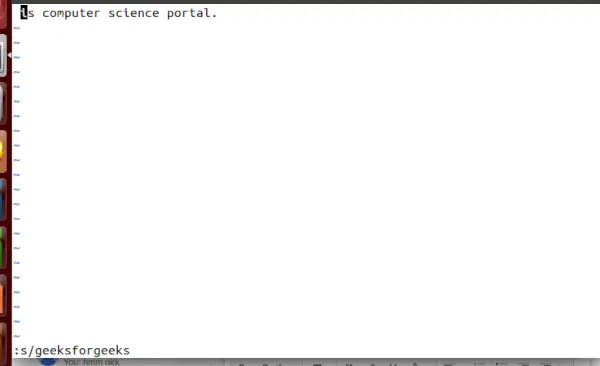
geeksforgeeks v texte budú potom zvýraznené.
Syntax na nahradenie jedného reťazca iným reťazcom v aktuálnom riadku je:
:s/pattern/replace/>
Vzor tu predstavuje starý reťazec a nahradiť predstavuje nový reťazec. Ak chcete napríklad nahradiť každý výskyt slova geeks v riadku textom geeksforgeeks, zadajte:
:s/geeksforgeeks/gfg/>
Vstup:
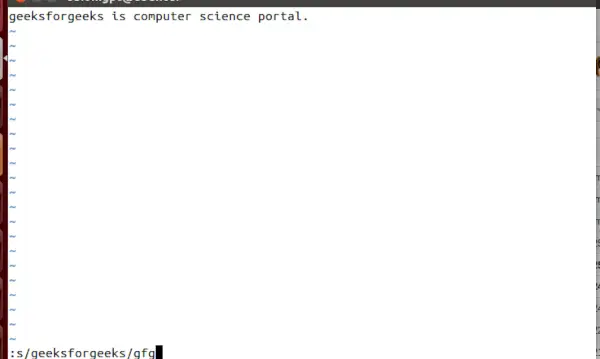
:s/geeksforgeeks/gfg/
Výkon:
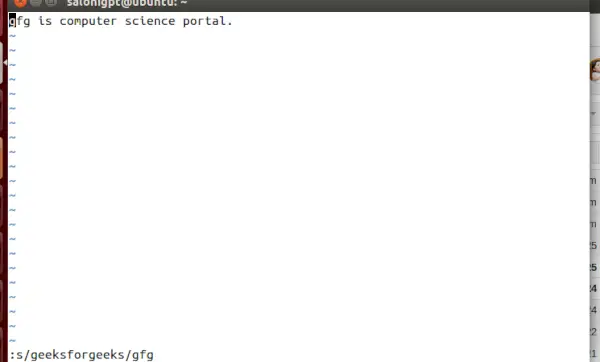
Výkon:
Syntax nahradenia každého výskytu reťazca v celom texte je podobná. Jediný rozdiel je pridanie % pred s:
:%s/pattern/replace/>
Takže zopakovanie predchádzajúceho príkladu pre celý text namiesto len pre jeden riadok by bolo:
:%s/gfg/geeksforgeeks/>
Blokovať príkazy na odstránenie v (režime x) v editore Vi:
treba stlačiť ESC a po príkazoch bude nasledovať dvojbodka (:).
| Príkaz | Popis |
|---|---|
| :1d | vymazať riadok 1. |
| : 1,5 d | vymaže riadky od 1 do 5. |
| :10, $ d | vymaže riadky od 10. riadku po posledný v súbore. ($ znamená posledný riadok súboru). |
| :., $ d | vymaže riadky od aktuálneho riadku po posledný riadok. (. znamená súčasný riadok). |
| :.-3,.d | vymaže riadky zo súčasného riadku a nad 2 riadky (Vymaže 3 riadky vrátane kurzorového riadku). |
| :.,.+4d | vymaže riadky z aktuálneho kurzorového riadku, za ktorým nasleduje 3 riadky (celkom 3 riadky). |
| :16 | vymaže 16 riadok súboru. |
Blokovať príkaz kopírovania v (režime x) v editore Vi:
treba stlačiť ESC a po príkazoch bude nasledovať dvojbodka (:).
| Príkaz | Popis |
|---|---|
| :1,5 až 10 | skopíruje riadky od 1 do 5 po 10. riadku. |
| :1,$ čo $ | skopíruje riadky od 1 po posledný riadok po poslednom riadku. |
| :.,.+5 čo 8 | skopíruje riadky od súčasnosti do 5 riadkov po 8. riadku. |
| :-3,. čo 10 | skopíruje riadky z aktuálneho riadku kurzora nad 3 riadky po 10. riadku. |
Blokujte príkazy na presun v (režime x) v editore Vi:
treba stlačiť ESC a po príkazoch bude nasledovať dvojbodka (:).
| Príkaz | Popis |
|---|---|
| :1,5 za 9 | posunie riadok z 1 na 5 za 9. riadok. |
| :1,$ za $ | presunie riadky z 1 na $ za posledný riadok. |
| :.,.+5 za 10 | posunie riadok zo súčasného riadku a ďalších 5 riadkov po 10. riadku ďalej. |
| :.-3,. za 10 | posunie aktuálny riadok a nad 3 riadky po 10. riadku. |
Basic vi Command and Work – FAQ
Aký je rozdiel medzi editorom vi a vim?
Vi je pôvodný textový editor, ktorý bol vytvorený v roku 1976, zatiaľ čo Vim (Vi Improved) je vylepšená verzia Vi, ktorá bola vydaná v roku 1991. Vim ponúka ďalšie funkcie a funkcie v porovnaní s Vi, ako je zvýraznenie syntaxe a podpora myši.
Ako hľadáte slovo v editore vi?
Ak chcete vyhľadať slovo v editore vi, musíte sa najprv uistiť, že ste v príkazovom režime. Potom
- zadajte príkaz „/searchterm“ a stlačte kláves enter.
- Tým sa vyhľadá prvý výskyt výrazu „hľadaný výraz“ v dokumente.
- Ak chcete nájsť ďalší výskyt slova, zadajte príkaz „n“.
Ako môžete odstrániť riadok v editore vi?
Prejdite do príkazového režimu (stlačte ESC) a potom stlačte ` dd'. Tým sa vymaže celý riadok, v ktorom sa nachádza náš kurzor.
Aký je účel príkazového režimu v editore vi?
Príkazový režim v editore vi vykonáva príkazy a prechádza naším dokumentom alebo obsahom v súbore. V tomto režime môžete presúvať kurzor, mazať text, vyhľadávať text a ukladať dokument.
Záver
Vi editor je výkonný a široko používaný textový editor v operačných systémoch UNIX a Linux. Umožňuje nám vytvárať, upravovať a spravovať textové súbory. Vim je pokročilá verzia editora vi. Vo vi sú tri režimy: príkazový režim, režim posledného riadku a režim vkladania. Vo vyššie uvedenom kontexte sme tiež diskutovali o mnohých možnostiach. Celkovo môžeme povedať, že je to výkonný nástroj a je užitočný pre začiatočníkov aj skúsených používateľov.
